Remediere Există o problemă cu certificatul de securitate al acestui site web
Miscellanea / / November 28, 2021
Te-ai gândit vreodată să petreci o zi fără internet? Internetul a devenit o parte indispensabilă a vieții noastre. Ce se întâmplă dacă întâmpinați problema în timp ce accesați un anumit site web? Mulți utilizatori au raportat că întâlnesc „Există o problemă cu certificatul de securitate al acestui site web” eroare în timp ce încercați să accesați site-uri web securizate. De asemenea, uneori nu veți primi nicio opțiune pentru a continua sau a ocoli acest mesaj de eroare, ceea ce face această problemă foarte enervantă.
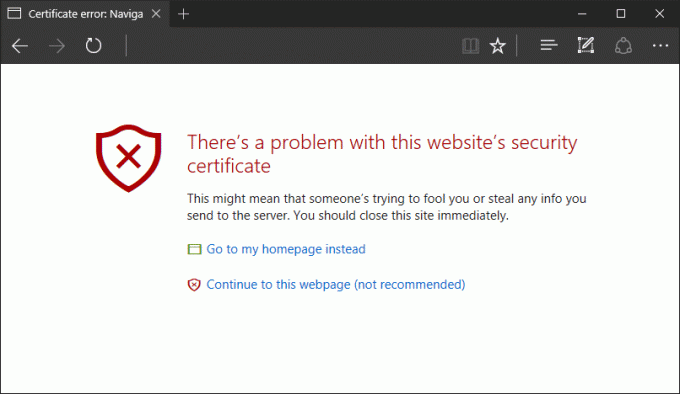
Dacă crezi că schimbarea browser-ului te poate ajuta, nu te va ajuta. Nu există nicio ușurare în schimbarea browserului și încercarea de a deschide același site web care cauzează problema dvs. De asemenea, această problemă poate fi cauzată de o actualizare recentă a Windows, care poate crea un conflict. Uneori, Antivirus de asemenea, poate interfera și bloca anumite site-uri web. Dar nu vă faceți griji, în acest articol, vom discuta soluții pentru a remedia această problemă.
Cuprins
- Remediere Există o problemă cu eroarea certificatului de securitate al acestui site web
- Metoda 1: Ajustați data și ora sistemului
- Metoda 2: Instalați certificate
- Metoda 3: Dezactivați Avertismentul despre nepotrivirea adresei certificatului
- Metoda 4: dezactivați TLS 1.0, TLS 1.1 și TLS 1.2
- Metoda 5: Modificați setările site-urilor de încredere
- Metoda 6: Schimbați opțiunile de revocare a serverului
- Metoda 7: Eliminați actualizările instalate recent
Remediere Există o problemă cu eroarea certificatului de securitate al acestui site web
Metoda 1: Ajustați data și ora sistemului
Uneori, setările pentru data și ora sistemului pot cauza această problemă. Prin urmare, trebuie să remediați data și ora sistemului, deoarece uneori se schimbă automat.
1. Faceți clic dreapta pe pictograma ceasului plasat în colțul din dreapta jos al ecranului și selectați Reglați data/ora.

2. Dacă descoperiți că setările pentru dată și oră nu sunt configurate corect, trebuie să faceți acest lucru dezactivați comutatorul pentru "Setați ora automat” apoi faceți clic pe Schimbare buton.

3.Efectuați modificările necesare în Schimbați data și ora apoi apasa Schimbare.

4. Vezi dacă acest lucru ajută, dacă nu, atunci dezactivează comutatorul pentru „Setați automat fusul orar.“

5. Și din meniul derulant Fus orar, setați-vă manual fusul orar.

9.Reporniți computerul pentru a salva modificările.
Alternativ, dacă vrei, poți și tu modificați data și ora computerului dvs folosind Panoul de control.
Metoda 2: Instalați certificate
Dacă utilizați Internet Explorer browser, poți instalați certificatele lipsă ale site-urilor web pe care nu le puteți accesa.
1.Odată ce mesajul de eroare este afișat pe ecran, trebuie să faceți clic pe Continuați pe acest site (nu este recomandat).

2. Faceți clic pe Eroare de certificat pentru a deschide mai multe informații, apoi faceți clic pe Vedeți certificatele.
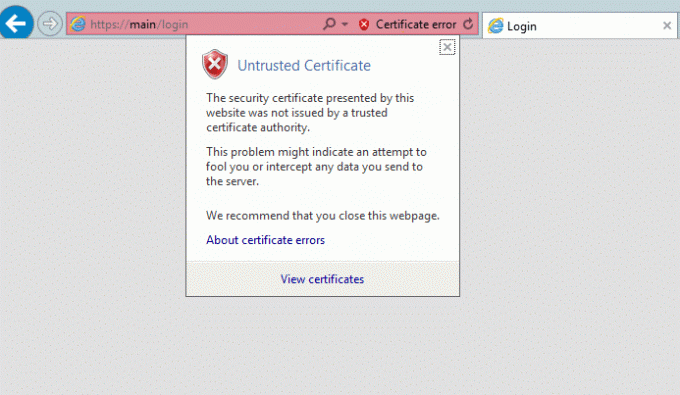
3. În continuare, faceți clic pe Instalați certificate.

4. Este posibil să primiți un mesaj de avertizare pe ecran, faceți clic pe Da.
5. Pe următorul ecran, asigurați-vă că selectați „Mașină locală” și faceți clic Următorul.

6. Pe următorul ecran, asigurați-vă că stocați certificatul sub Autorități de certificare rădăcină de încredere.

7.Clic Următorul și apoi faceți clic pe finalizarea buton.

8. De îndată ce faceți clic pe butonul Terminare, un dialog final de confirmare va fi afișat, faceți clic Bine a continua.
Cu toate acestea, se recomandă doar instalați certificatele de pe site-urile web de încredere astfel puteți evita orice atac de viruși rău intenționați asupra sistemului dvs. Puteți verifica și certificatul anumitor site-uri web. Faceți clic pe Pictograma de blocare pe bara de adrese a domeniului și faceți clic pe Certificat.
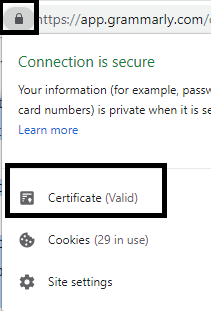
Metoda 3: Dezactivați Avertismentul despre nepotrivirea adresei certificatului
Este posibil să vi se elibereze un certificat al unui alt site web. Pentru a remedia această problemă trebuie dezactivați opțiunea de avertizare privind nepotrivirea adresei de certificat.
1.Apăsați tasta Windows + R apoi tastați inetcpl.cpl și apăsați Enter pentru a deschide Opțiuni Internet.

2.Navigați către Filă avansată și localizați Avertizați despre opțiunea de nepotrivire a adresei certificatului sub secțiunea de securitate.
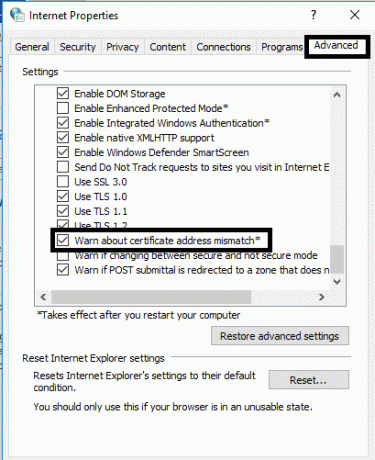
3.Debifați caseta lângă Avertizare despre nepotrivirea adresei certificatului. Faceți clic pe Aplicați urmat de OK.

3. Reporniți sistemul și vedeți dacă puteți Remediere Există o problemă cu eroarea certificatului de securitate al acestui site web.
Metoda 4: dezactivați TLS 1.0, TLS 1.1 și TLS 1.2
Mulți utilizatori au raportat că este incorect Setări TLS poate provoca această problemă. Dacă întâmpinați această eroare în timp ce accesați orice site web în browser, ar putea fi o problemă TLS.
1.Apăsați tasta Windows + R apoi tastați inetcpl.cpl și apăsați Enter pentru a deschide Opțiuni Internet.

2. Navigați apoi la fila Avansat debifați casetele de lângă „Utilizați TLS 1.0“, “Utilizați TLS 1.1", și "Utilizați TLS 1.2“.
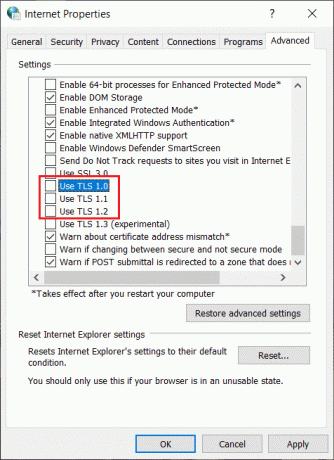
3. Faceți clic pe Aplicare urmat de OK pentru a salva modificările.
4. În cele din urmă, reporniți computerul și verificați dacă puteți Remediere Există o problemă cu eroarea certificatului de securitate al acestui site web.
Metoda 5: Modificați setările site-urilor de încredere
1.Deschideți Opțiuni Internet și navigați la Securitate fila unde puteti localiza Site-uri de încredere opțiune.
2. Faceți clic pe butonul Site-uri.
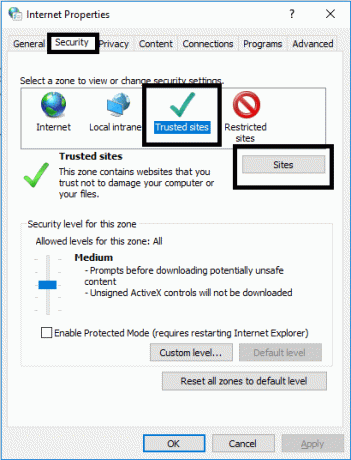
3.Intra despre: internet sub câmpul „Adăugați acest site web în zonă” și faceți clic pe Adăuga buton.

4.Închideți cutia. Faceți clic pe Aplicare urmat de OK pentru a salva setările.
Metoda 6: Schimbați opțiunile de revocare a serverului
Dacă te confrunți cu certificatul de securitate al site-ului web mesaj de eroare, atunci ar putea fi din cauza setărilor incorecte pentru Internet. Pentru a remedia problema, trebuie să modificați opțiunile de revocare a serverului
1.Deschide Panou de control apoi faceți clic pe Retea si internet.

2. În continuare, faceți clic pe optiuni de internet sub Rețea și Internet.

3. Acum comutați la fila Avansat, apoi la Securitate Debifați caseta de lângă „Verificați dacă editorul a revocat certificarea" și "Verificați dacă certificatul serverului a fost revocat“.

4. Faceți clic pe Aplicare urmat de OK pentru a salva modificările.
Metoda 7: Eliminați actualizările instalate recent
1.Deschide Panoul de control căutându-l folosind bara de căutare.

2.Acum, din fereastra Panoului de control, faceți clic pe Programe.
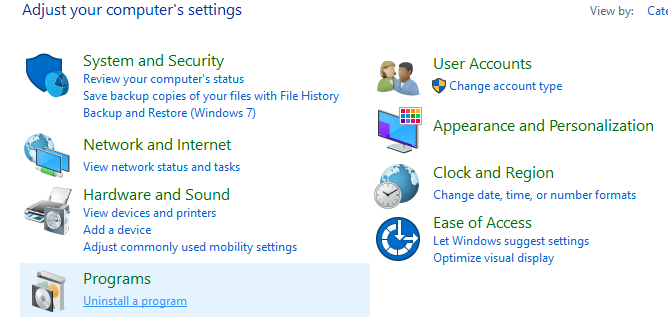
3.Sub Programe si caracteristici, Click pe Vedeți actualizările instalate.
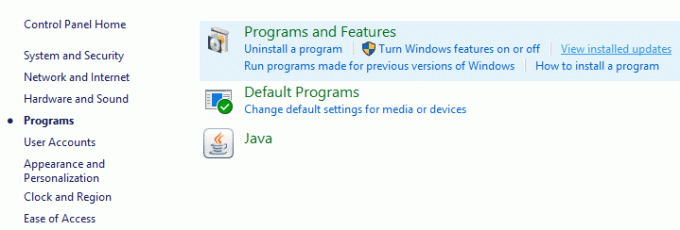
4.Aici veți vedea lista actualizărilor Windows instalate în prezent.
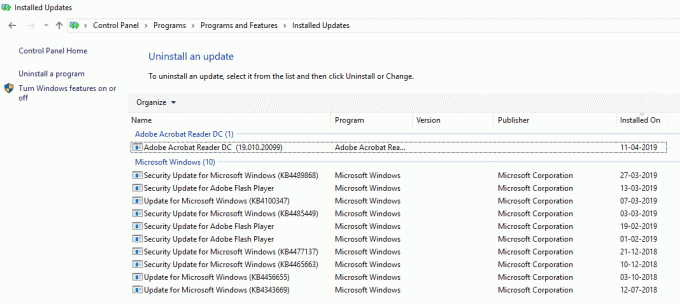
5.Dezinstalați actualizările Windows instalate recent, care ar putea cauza problema, iar după dezinstalarea acestor actualizări, problema dvs. poate fi rezolvată.
Recomandat:
- Ghidul suprem pentru gestionarea setărilor de confidențialitate Facebook
- Windows 10 blocat pe ecranul de bun venit? 10 moduri de a o repara!
- 3 moduri de a uita o rețea Wi-Fi pe Windows 10
- Remediați verificarea ortografică nu funcționează în Microsoft Word
Sperăm că toate metodele menționate mai sus vor fi Remediere Există o problemă cu certificatul de securitate al acestui site web mesaj de eroare pe sistemul dvs. Cu toate acestea, este întotdeauna recomandat să răsfoiți acele site-uri web care au un certificat de securitate. Certificatul de securitate al site-urilor web este folosit pentru a cripta datele și pentru a vă proteja de viruși și atacuri rău intenționate. Cu toate acestea, dacă sunteți sigur că navigați pe site-ul de încredere, puteți utiliza una dintre metodele de mai sus pentru a rezolva această eroare și pentru a naviga cu ușurință pe site-ul dvs. de încredere.


